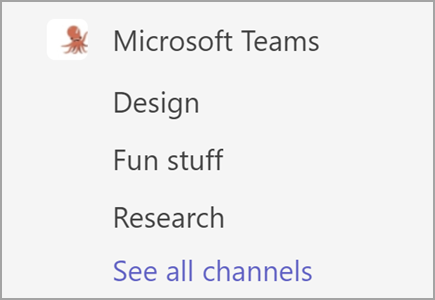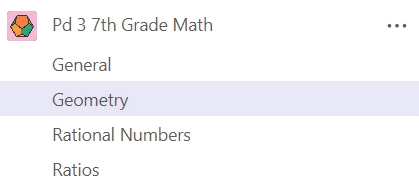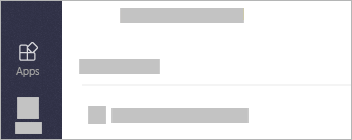Desmistificar canais no Microsoft Teams
Um guia de produtividade repleto de sugestões e truques para utilizar o Microsoft Teams, desde as pessoas que criam e utilizam o Teams no seu trabalho, todos os dias.
Os canais podem ser um pouco difíceis de explicar. Todos conhecemos os canais de televisão, os canais de rádio e os canais do YouTube, mas o que é um canal do Teams?
Uma forma de explicar o que são é a seguinte: Os canais ficam dentro de equipas, mais ao menos da mesma forma que os ficheiros ficam dentro de pastas. Os canais são o local onde estão os detalhes, onde as coisas acontecem.
A nossa ampla equipa do Microsoft Teams e alguns dos seus canais
A nossa maior equipa, o Microsoft Teams, tem canais para os grandes temas do nosso trabalho: Design, Fun Stuff, Research... e mais. São onde as pessoas partilham informações, recebem feedback sobre o trabalho e planeiam os próximos passos. Por exemplo, quando um investigador completa um estudo, publicará uma mensagem com os resultados no canal de Pesquisa. Normalmente, a mensagem tem destaques, um ficheiro de resumo e uma ligação para os detalhes do estudo. Em seguida, todos podem falar sobre os resultados e o que significam para o futuro da equipa. Quando um gestor de programas tem uma revisão de funcionalidades, irá publicar notas sobre a revisão e os passos seguintes no canal de funcionalidades. Todos podem ver quem é responsável por cada tarefa e responder para confirmar que estão a trabalhar nela.
Eis algumas boas práticas e práticas básicas que utilizamos:
1. Mostre os canais que pretende, oculte os que não pretende.
Os canais estão organizados alfabeticamente. Não pode alterar a ordem. Para manter a fácil gestão das listas de canais, mostramos os canais que pretendemos ver mais atentamente e ocultamos os canais que são menos importantes para o nosso trabalho diário. Para o fazer, selecione Mais opções
Além disso, também existem formas de ajustar o tipo e a frequência das notificações que recebemos dos canais, falaremos sobre isso mais à frente nesta série de artigos.
2. Ter reuniões periódicas em canais.
Diga o que quiser sobre as reuniões periódicas, mas estas são uma das partes mais divertidas e produtivas da nossa semana de trabalho. Porquê? Antes do Teams, as informações da reunião poderiam estar dispersas em vários locais: a agenda e os ficheiros relevantes poderiam estar partilhados no convite para a reunião, a conversa de seguimento poderia acontecer num e-mail ou em múltiplos tópicos de e-mail, com pessoas diferentes em cada um deles, e se tiver conseguido fazer uma gravação, boa sorte ao tentar descobrir onde a colocar para que todos pudessem ter acesso a ela.
A colocação das nossas reuniões periódicas em canais mudou isso. Nos canais, todos podem ver as reuniões no contexto da conversa sem qualquer trabalho adicional. As vantagens? Os ficheiros partilhados são armazenados no canal, as notas e gravações são incluídas na reunião no canal e é mais fácil encontrá-los após o fim da reunião, tanto para as pessoas que participaram como para aqueles que apenas querem ver o ponto da situação. E ninguém tem de fazer nada a mais para que funcione.

Saiba como agendar uma reunião de canal a partir do 1:25 no vídeo Gerir reuniões.
3. Atribua nomes a canais para que as pessoas possam distingui-los.
Quando olhamos para uma lista de canais de uma equipa, somos caçadores-recoletores a agir por instinto. Precisamos de determinar rapidamente se algo é apetitoso o suficiente para perseguir ou se devemos seguir o nosso caminho. Quando estamos a atribuir um nome a um canal, tentamos utilizar nomes que descrevam claramente o tópico e asseguramo-nos de mencionar qualquer detalhe que o possa distinguir. Os nomes simples e intuitivos são os melhores.
Quando olhamos para uma lista de canais de uma equipa, somos caçadores-recoletores a agir por instinto... Os nomes simples e intuitivos são os melhores.
A nossa equipa de pesquisas tem visto clientes com esquemas de canal padrão para projetos repetíveis, como equipas de clientes e equipas de eventos. Por exemplo, alguns professores pretendem que as suas turmas tenham o mesmo conjunto de canais porque encontraram uma estrutura que funciona. Consulte este artigo para uma turma de matemática do sétimo ano, com canais diferentes para cada unidade:
4. Coloque as aplicações nos separadores na parte superior dos canais.
Existe uma verdadeira batalha pela nossa atenção. Há muitas coisas que disputam a nossa atenção. E usamos muitas aplicações juntamente com o Teams: O OneNote, o Excel, o PowerBI e outros. Tipicamente, vamos ter muitas aplicações abertas e alternar entre elas.
Uma forma que usamos para simplificar isto é colocar aplicações em separadores na parte superior dos canais nos quais as utilizamos.
Da mesma forma que pode considerar que as equipas são constituídas por canais, pode considerar que os canais são compostos por separadores. Cada canal vem com um separadorPublicações e um separador Ficheiros. A partir daí, adicionamos vários outros conteúdos, o quadro DevOps do Azure ou Dashboard do PowerBI para essa área, um livro do Excel, um OneNote. Tudo o que for uma referência crítica ou frequentemente utilizado pelas pessoas desse canal é susceptível de ser usado. Desta forma, quando precisamos de uma pré-visualização rápida de um destes conteúdos, não temos de alternar para outra aplicação. Basta clicar no separador na parte superior do canal e encontramo-lo ali mesmo, onde já estamos a conversar com os colegas e a trabalhar em ficheiros em conjunto. Os separadores ajudam-nos a obter informações rapidamente, onde precisamos, de modo a manter o nosso foco no trabalho no Teams.
Está curioso sobre se o Teams tem separadores para as ferramentas que mais utiliza? Aceda a Aplicações